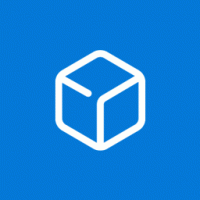Windows 10Photosアプリからサインインまたはサインアウト

Windows 10には、Windowsフォトビューアーとフォトギャラリーに代わるフォトアプリが付属しています。 そのタイルはスタートメニューに固定されています。 これには、Microsoft独自のクラウドソリューションであるOneDriveとの緊密な統合が付属しています。 写真にサインインして、ローカルに保存されている画像とともにOneDrive画像を参照できます。
Windows 10には、古き良き時代の代わりにこのアプリが含まれています Windowsフォトビューアー Windows7およびWindows8.1から。 写真アプリは、箱から出してすぐにほとんどの画像ファイル形式に関連付けられています。 写真アプリを使用して、写真や画像コレクションを閲覧、共有、編集できます。
ヒント:写真アプリには、一連の3D効果が付属しています。 この機能は、ユーザーが3Dオブジェクトを追加し、それらに高度な効果を使用できるようにすることを目的としています。 見る
Windows10で写真付きの画像に3D効果を追加する
ノート: 写真アプリは、デフォルトでWindows10に含まれています。 更新を自動的に受信します。 あなたが持っている場合 それを削除しました または手動でアップグレードしたい場合は、に移動します このページ Microsoftストアで。
Windows10でフォトアプリにサインインするには、 以下をせよ。
- 写真を開きます。 そのタイルは、デフォルトで[スタート]メニューに固定されています。
- ツールバーで、ユーザーアカウントボタンをクリックします。
- リストされている場合はMicrosoftアカウントを選択し、 継続する ボタン。
- 使用したいアカウントがリストにない場合は、ボタンをクリックしてください Microsoftアカウント-Outlook.com、Hotmail、Live.com、MSN 与えられた指示に従ってください。
- これで、フォトアプリにサインインしました。
OneDriveに保存されている画像は、フォトアプリに表示されます。
Windows 10Photosアプリからサインアウトする
- 写真を開きます。 そのタイルは、デフォルトで[スタート]メニューに固定されています。
- ツールバーで、ユーザーアカウントボタンをクリックします。
- クリックしてください サインアウト ユーザーアカウントの下のリンク。
それでおしまい。
関連記事:
- Windows 10Photosアプリでリンクされた複製を無効にする
- Windows 10Photosアプリでハードウェアアクセラレーションを無効にする
- Windows10で写真付きの画像を切り抜く
- Windows10の写真にお気に入りを追加する
- Windows10で写真アプリのライブタイルの外観を変更する
- Windows10の写真でマウスホイールによるズームを有効にする
- Windows10での写真アプリのバックアップと復元のオプション
- Windows10の写真アプリで人にタグを付ける方法
- Windows10の写真でダークテーマを有効にする
- Windows10の写真からOneDriveイメージを除外する
- Windows10でスクリーンセーバーとして写真を設定する
- Windows10の写真で顔の検出と認識を無効にする